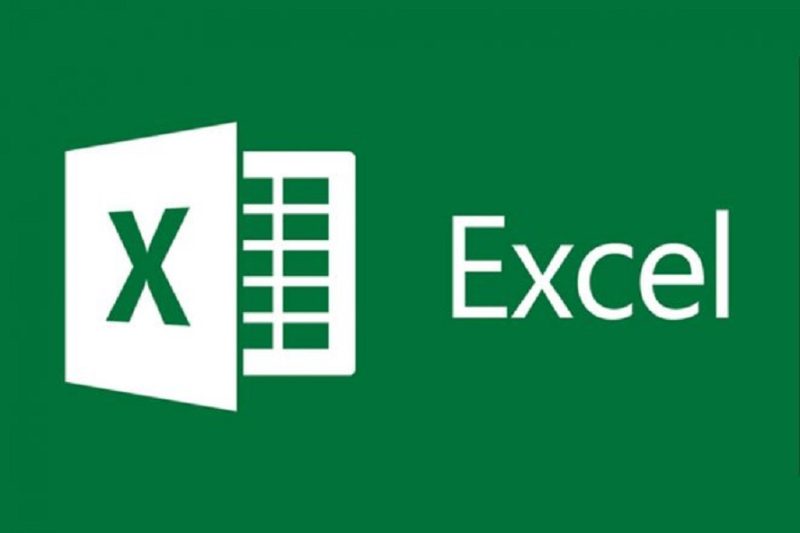SwaraWarta.co.id – Apakah Anda sering bekerja dengan data di Excel dan ingin mengurutkannya berdasarkan nilai tertentu? Fitur ranking di Excel sangat berguna untuk mengidentifikasi data terbaik, terburuk, atau tengah-tengah.
Baik untuk keperluan analisis data sederhana maupun kompleks, memahami cara meranking data di Excel adalah keterampilan yang sangat berharga.
Memahami Fungsi RANK di Excel
Fungsi RANK adalah alat utama untuk memberikan peringkat pada data di Excel.
ADVERTISEMENT
 .
.SCROLL TO RESUME CONTENT
Fungsi ini akan memberikan peringkat pada suatu nilai dalam sebuah daftar, berdasarkan nilai lainnya.
Sintaks dasar fungsi RANK:
=RANK(number, ref, [order])
- number: Nilai yang ingin Anda berikan peringkat.
- ref: Rentang sel yang akan dibandingkan dengan number.
- order: (Opsional) Menentukan urutan peringkat. 0 untuk peringkat menurun (nilai terbesar mendapat peringkat 1), dan lainnya untuk peringkat menaik.
Langkah-langkah Meranking Data di Excel
- Siapkan data: Pastikan data Anda sudah tersusun rapi dalam sebuah kolom atau tabel.
- Tentukan kolom untuk ranking: Pilih kolom kosong di sebelah kanan data Anda untuk menempatkan hasil ranking.
- Masukkan rumus:
- Klik pada sel pertama di kolom ranking.
- Ketik =RANK( dan pilih sel yang ingin Anda berikan peringkat.
- Ketik , lalu pilih rentang sel yang akan dibandingkan.
- Untuk peringkat menurun, tambahkan ,0) setelah rentang sel.
- Tekan Enter.
- Copy rumus: Klik dan tarik sudut kanan bawah sel yang berisi rumus ke bawah untuk menerapkan rumus ke seluruh data.
Contoh:
Misalnya, Anda memiliki daftar nilai ujian di kolom B. Untuk memberikan peringkat dari nilai tertinggi ke terendah, Anda bisa menggunakan rumus =RANK(B2, $B$2:$B$10, 0) pada sel C2, lalu copy rumus ke bawah.
Tips Tambahan
- Ranking dengan nilai yang sama: Jika ada beberapa nilai yang sama, fungsi RANK akan memberikan peringkat rata-rata.
- Fungsi RANK.AVG: Fungsi ini juga digunakan untuk memberikan peringkat, namun akan memberikan peringkat rata-rata jika ada nilai yang sama.
- Fungsi LARGE dan SMALL: Fungsi ini berguna untuk mencari nilai terbesar ke-n atau terkecil ke-n dalam suatu rentang data.
- Format angka: Anda bisa memformat kolom ranking agar tampilannya lebih menarik.
Kapan Menggunakan Ranking di Excel?
- Mengidentifikasi data ekstrem: Mencari nilai tertinggi atau terendah.
- Membuat peringkat prestasi: Misalnya, peringkat siswa berdasarkan nilai ujian.
- Analisis data penjualan: Mengidentifikasi produk terlaris atau terlambat.
- Evaluasi kinerja: Membandingkan kinerja karyawan atau departemen.
Dengan memahami cara meranking data di Excel, Anda dapat melakukan analisis data yang lebih efektif dan efisien. Latihanlah secara teratur agar Anda semakin mahir.